Как найти ключ продукта Windows 10 OEM
Подавляющее большинство пользователей Windows 10 используют компьютеры, приобретенные у производителей ПК, таких как Dell, HP, Asus или других. Производители поставляют компьютер с уже установленной операционной системой Windows.
Каждой версии Windows назначается так называемый ключ продукта. Ключ продукта помогает гарантировать, что операционная система не была установлена на нескольких компьютерах.
Когда такие производители, как Dell или HP, поставляют компьютер, установленная операционная система имеет так называемый OEM-ключ (производитель оригинального оборудования). Ваш OEM-ключ может помочь при регистрации и установке. Чтобы найти OEM-ключ, назначенный вашему компьютеру, вы можете выполнить поиск по всем материалам, которые были упакованы с вашим компьютером, или OEM-ключ мог быть отправлен вам по электронной почте.
Вместо того, чтобы искать повсюду номер, вы можете быстро и легко его найти с помощью командной строки. Чтобы найти ключ OEM с помощью командной строки, выполните следующие действия:
-
Нажмите клавишу Windows и введите (без кавычек) «Командная строка».
Когда вы нажимаете Enter, Windows открывает окно командной строки.
-
Введите следующее и нажмите Enter. Командная строка отобразит OEM-ключ для вашего компьютера.
wmic path softwarelicensingservice get OA3xOriginalProductKey (See Figure 1.)
Теперь вы можете быстро просмотреть свой OEM-ключ в любое время, когда он вам понадобится, без необходимости разбирать пакеты и бумаги, которые, возможно, прилагались к вашему компьютеру.
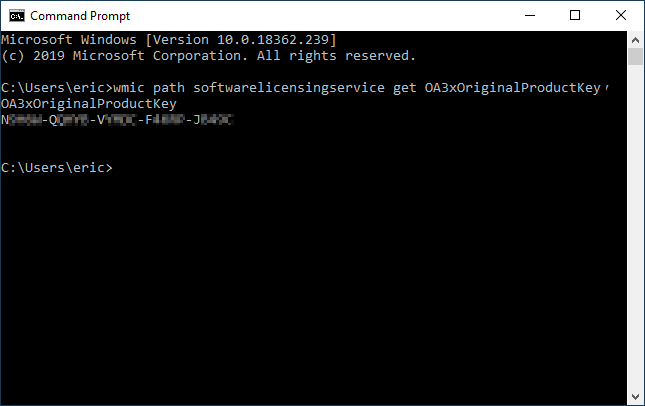
Рисунок 1. Окно командной строки с OEM-ключом.
Этот совет (13661) применим к Windows 10.